Cuando crea flujos de trabajo para colaborar con las partes interesadas, puede solicitar varias aprobaciones y crear un pedido para esas aprobaciones.
Las solicitudes de aprobación ponen en pausa el flujo de trabajo hasta que la solicitud está aprobada o rechazada. En cada aprobación o rechazo, las condiciones y acciones de la ruta determinan lo que sucede a continuación.
Los usuarios con permisos de editor solo pueden crear, editar o eliminar alertas o recordatorios si ellos mismos son los destinatarios. Obtenga información sobre los permisos de flujos de trabajo.
Configure su flujo de trabajo de aprobación
Con la hoja abierta:
- En la barra de menú, seleccione Automatización > Crear a partir de plantilla....
- En la sección Solicitudes de actualización y aprobación, seleccione Solicitar una aprobación cuando se cumplen los criterios especificados... > Usar plantilla.
- Introduzca un nombre para su flujo de trabajo.
- En el bloque del desencadenador, defina los criterios que desencadenarán el flujo de trabajo.
- Opcional: Cree bloques de condiciones para filtrar las filas específicas que se incluirán en la entrega de la solicitud de aprobación.
- En el bloque de acción, utilice el cuadro Agregar un nombre o correo electrónico para seleccionar a la parte interesada que debe proporcionar la aprobación.
Si agrega un solo contacto, el nombre predeterminado que Smartsheet crea para el estado de aprobación es el siguiente: Aprobación de [nombre del contacto] (p. ej., Aprobación de John Doe). Si agrega más de un aprobador, el nombre predeterminado es Estado de aprobación.
- En la lista desplegable Guardar respuestas en, seleccione la columna en la que desea registrar el estado de aprobación.
- Opcional: Seleccione Personalizar mensaje para editar el asunto y el mensaje de correo electrónico.
- Seleccione los botones Agregar en Si se aprueba y Si se rechaza.
- Defina las acciones que se ejecutarán en caso de aprobación o en caso de rechazo de las partes interesadas.
- Seleccione Guardar.
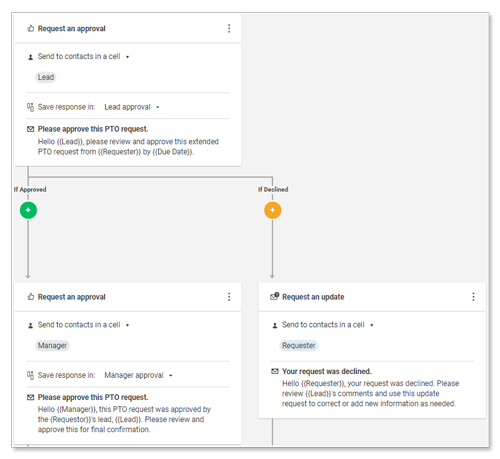
¡Eso es todo! El flujo de trabajo ahora posee varias acciones conectadas según el estado de aprobación o rechazo de una solicitud de aprobación inicial.
Opciones avanzadas
En el bloque Solicitar una aprobación, seleccione el menú Más y, a continuación, Opciones avanzadas.... Allí puede editar los siguientes campos:
- Cuando se envía: Configure el valor que aparece en la columna de estado de aprobación después de enviar una solicitud de aprobación.
- Cuando se aprueba: Configure el valor que aparece en la columna de estado de aprobación (o la columna que haya seleccionado) de las solicitudes aprobadas.
- Texto del botón: Personalice la etiqueta del botón de aprobación (p. ej., Aprobar, Aprobado, etc.)
- Cuando se rechaza: Configure el valor que aparece en la columna de estado de aprobación (o la columna que haya seleccionado) de las solicitudes rechazadas.
- Texto del botón: Personalice la etiqueta del botón de rechazo (p. ej., Denegar, Rechazar, etc.).
Tenga en cuenta lo siguiente
- Utilice diferentes valores de aprobación o agregue condiciones después de cada solicitud aprobada o rechazada para evitar recibir alertas duplicadas.
- Las acciones conectadas con el resultado de una Solicitud de aprobación se ejecutan cuando se ingresa el estado Aprobada o Rechazada, y no se considera ninguna de las condiciones definidas antes de la solicitud de aprobación.
- Se recomienda bloquear las columnas de estado de aprobación en la hoja de origen o abstenerse de compartir la hoja con las personas de quienes necesita aprobación para evitar que alguien cambie manualmente la columna de estado.
- Si una fila está bloqueada, nadie puede aprobar ni rechazar una solicitud de aprobación enviada en esa fila. Sin embargo, una columna de aprobación bloqueada no impide el envío, la aprobación o la denegación de una solicitud de aprobación.
- Solo puede enviar hasta 5000 acciones de solicitud de aprobación en una sola ejecución de flujo de trabajo.
Para evitar la creación de bucles infinitos, Smartsheet no inicia la acción de Solicitud de aprobación cuando la celda del desencadenador incluye fórmulas entre hojas o está vinculada a otras celdas. Para solucionar este problema, use la automatización basada en el tiempo o flujos de trabajo de periodicidad.